| 15.16 Работа с именованными областями |    |
Именованными областями называются одна ячейка или диапазон ячеек, для которых задано имя.
При
присвоении имен областей необходимо указывать полное имя, включающее в себя
наименование листа MS Excel, на котором они находятся. То есть определять имя «на
уровне листа». Например:
'3.1404-86ф3'!ВидШаблона
Определение имен в поле
имени
Самый простой способ определения имени - использование поля имени в строке формул.
1. Выделите ячейку или группу ячеек.
2. Щелкните поле «Имя», которое расположено слева в строке формул.
![]()
3. Введите имя ячеек.
4. Нажмите клавишу «ENTER».
Если выделенной ячейке или диапазону было дано имя, то в поле имени выводится именно оно, а не ссылка на ячейку.
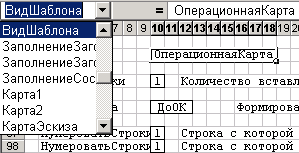
Если имя определено для диапазона ячеек, оно появится в поле имени только при выделении всего диапазона.
Переход к именованной ячейке
или диапазону
Если нужно перейти к именованной ячейке или диапазону, щелкните на стрелке рядом с полем имени и выберите в раскрывающемся списке имя ячейки или диапазона. То же самое произойдет, если вы введете в поле имени ранее определенное имя.
Определение имен с
использованием команды Присвоить Имя
Команда «Присвоить…» из группы «Имя» в меню «Вставка» позволяет присваивать имена ячейкам и диапазонам. Эту команду можно также использовать для переопределения существующих имен.
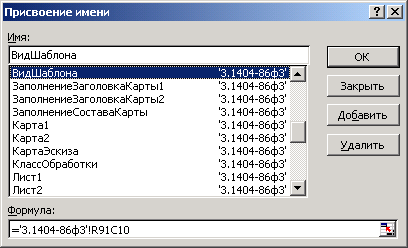
Чтобы быстро вывести на экран окно диалога «Присвоение имени», нажмите клавиши «Ctrl+F3».
Чтобы присвоить ячейке D20 имя Тест нужно выполнить следующие действия.
После этого окно диалога «Присвоение имени» остается открытым, а в поле «Формула» появляется определение имени =Лист1!D20. MS Excel добавляет ссылку на лист. Если вы не введете знак равенства непосредственно перед ссылкой, MS Excel интерпретирует это определение как текст. Например, при вводе D20 вместо =D20 в поле «Формула» в качестве определения имени Тест будет отображаться текстовая константа ="D20".
MS Excel позволяет выделять ячейки в рабочем листе при открытом окне диалога «Присвоение имени». Поэтому вместо прямого ввода ссылки можно щелкнуть на поле «Формула», а затем выделить нужный диапазон ячеек.
Если в окне диалога «Присвоение имени» нужно определить сразу несколько имен, то необходимо нажимать кнопку «Добавить» после ввода каждого определения имени. (Если нажать кнопку «OK», MS Excel закроет это окно диалога.)
Выделение ячеек при открытом
окне диалога
Окно диалога «Присвоение имени» является одним из тех окон диалога MS Excel, которые после открытия позволяют выделять ярлычки листов и диапазоны ячеек непосредственно в рабочем листе. Такие окна содержат поля, в правом конце которых помещаются кнопки со стрелками. Эти кнопки называются кнопками сжатия (collapse button) окна диалога. Кнопка в конце поля «Формула» окна диалога «Присвоение имени» является кнопкой сжатия.
![]()
После нажатия на эту кнопку окно диалога сворачивается, облегчая доступ к ячейкам рабочего листа.
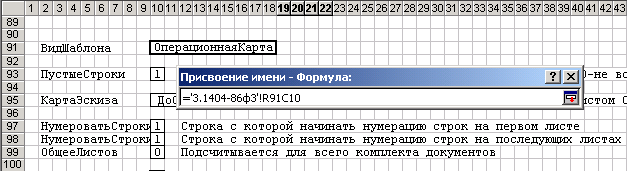
Можно переместить сжатое окно диалога в другое место экрана, перетащив его строку заголовка. После выделения ячеек снова нажмите кнопку сжатия, и окно диалога восстановится в прежних размерах.
Определение имен на уровне
листа
Имена в MS Excel обычно определяются «на уровне книги», то есть имя, определенное в одном листе, доступно и во всех других листах той же книги. Имена могут задаваться также и «на уровне листа». Иными словами, они будут доступны только в том листе, в котором определены.
Чтобы определить имя «на уровне листа», нужно ввести перед этим именем название листа с восклицательным знаком. Например, чтобы определить ЛистовоеИмя на уровне листа Лист1, нужно выполнить следующие действия.
При выделении ячейки или диапазона, для которого определено имя на уровне листа, соответствующее имя (например, ЛистовоеИмя) появится в поле имени в строке формул, но имя листа (например, Лист1!) будет скрыто. Если вы хотите увидеть имя на уровне листа полностью, активизируйте лист, в котором оно определено, выберите в меню «Вставка» команду «Имя» и затем - «Присвоить».
После открытия окна диалога «Присвоение имени» вы увидите имя на уровне листа, при этом имя листа отображается в правой части списка «Имя». Поскольку имена на уровне листа доступны только в том листе, в котором они определены, MS Excel выводит в этом окне диалога имена на уровне листа только для активного листа. Таким образом, если в приведенном выше примере выделить Лист2 и открыть окно диалога «Присвоение имени», то имя ЛистовоеИмя уже не появится в этом окне диалога.
Когда лист содержит совпадающие имена на уровне книги и на уровне листа, имя на уровне листа имеет более высокий приоритет. Например, если в листе Лист1 определено имя Цена (на уровне книги), а в листе Лист2 определено имя Лист2!Цена (на уровне листа), то имя Цена будет доступно на всех листах книги за исключением листа Лист2, где имя Лист2!Цена имеет преимущество. Нужно иметь в виду, что MS Excel не позволяет использовать повторяющееся имя на уровне книги в листе, где определено такое же имя на уровне листа. Тем не менее вы можете ссылаться на имя, определенное на уровне листа, в других листах, включая в формулу полное имя. Например, в ячейку листа ЛистЗ можно ввести формулу =Лист2!Цена.
Рекомендации по присвоению
имен ячейкам и диапазону ячеек в Excel
Допустимые символы. Первый символ в имени должен быть буквой или символом подчеркивания. Остальные символы имени могут быть: буквами, числами, точками и символами подчеркивания.
Ссылки на ячейки как имена. Имена не могут иметь такой же вид, как и ссылки на ячейки, например Z$100 или R1C1.
Использование нескольких слов. В имени может быть больше одного слова, но пробелы недопустимы. В качестве разделителей слов могут быть использованы символы подчеркивания и точки - например, Налог_на_продажи или Первый.Квартал.
Число символов. Имя может содержать до 255 символов.
Примечание. Если имя диапазона содержит больше 253 символов, оно не может быть выбрано из поля Имя.
Учет регистра в именах. Имя может состоять из строчных и прописных букв, но MS Excel их не различает. Например, если создано имя «Продажа», а затем в той же книге создано другое имя «ПРОДАЖА», то второе имя заменит первое.
! См. также: